wpsPPT怎么快速设计简约商务型标题样式?
百度经验 发布时间:2020-07-07 15:07:43 作者:雪荣纷纷  我要评论
我要评论
wpsPPT怎么快速设计简约商务型标题样式?wpsppt中想要设计一款适合商用的标题样式,该怎么设计呢?下面我们就来看看详细的教程,需要的朋友可以参考下
WPS中的ppt在制作幻灯片标题的时候,想要制作一个适合商务的,该怎么设计简约商务型标题样式呢?下面我们就来看看详细的教程。
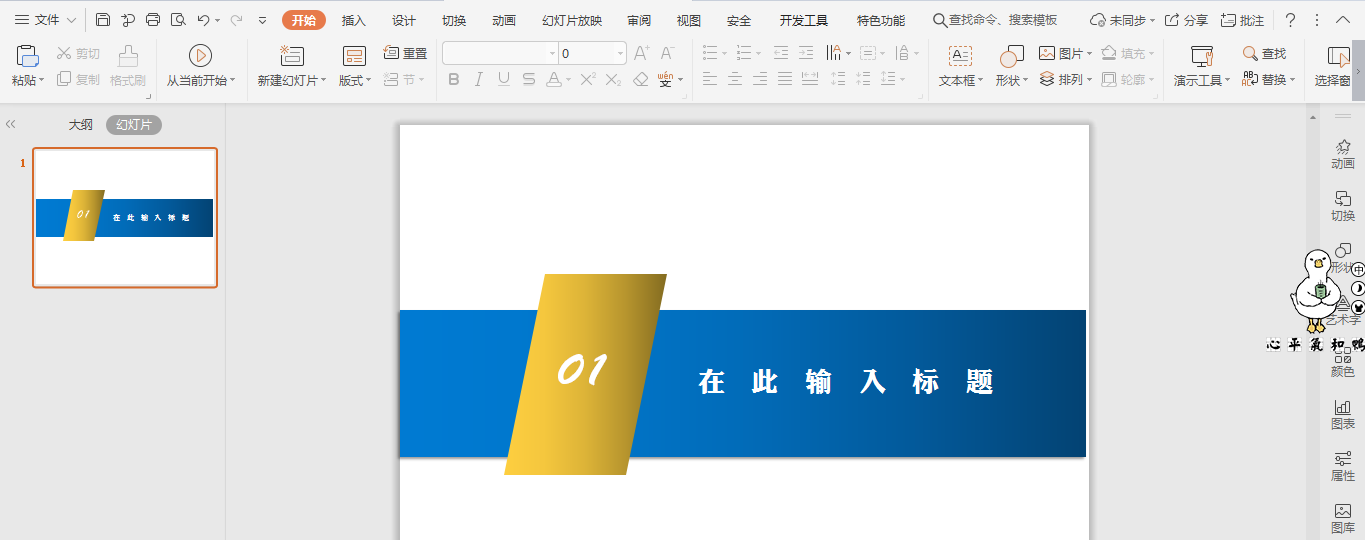
1、在插入选项卡中点击形状,选择其中的矩形。
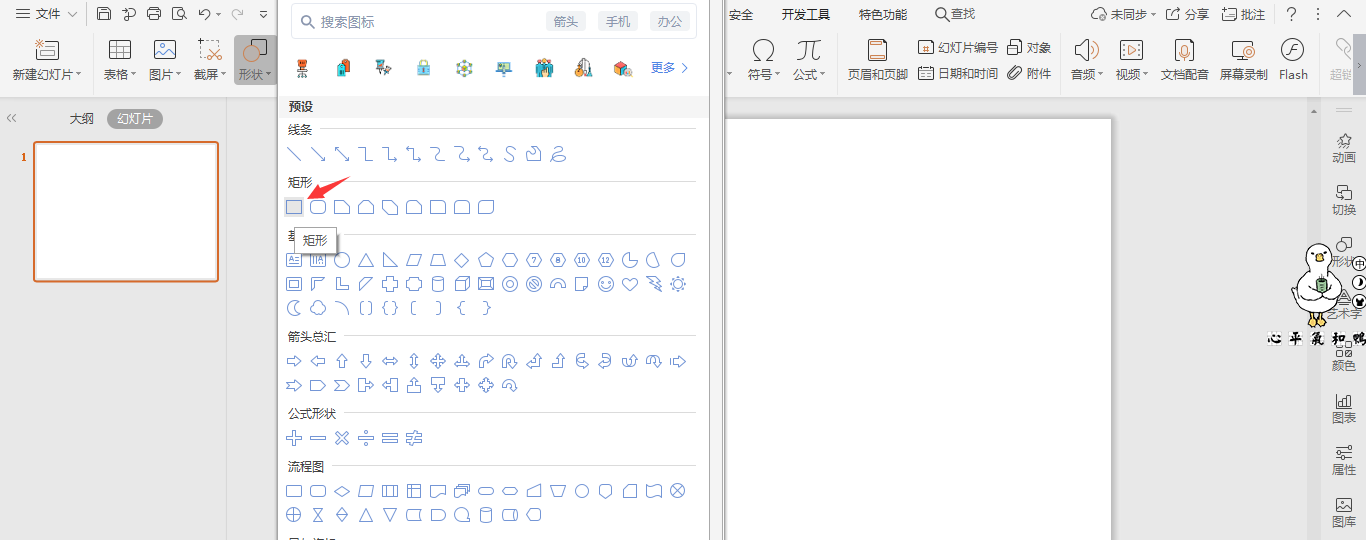
2、在页面上绘制出矩形,放置的位置和大小如图所示。
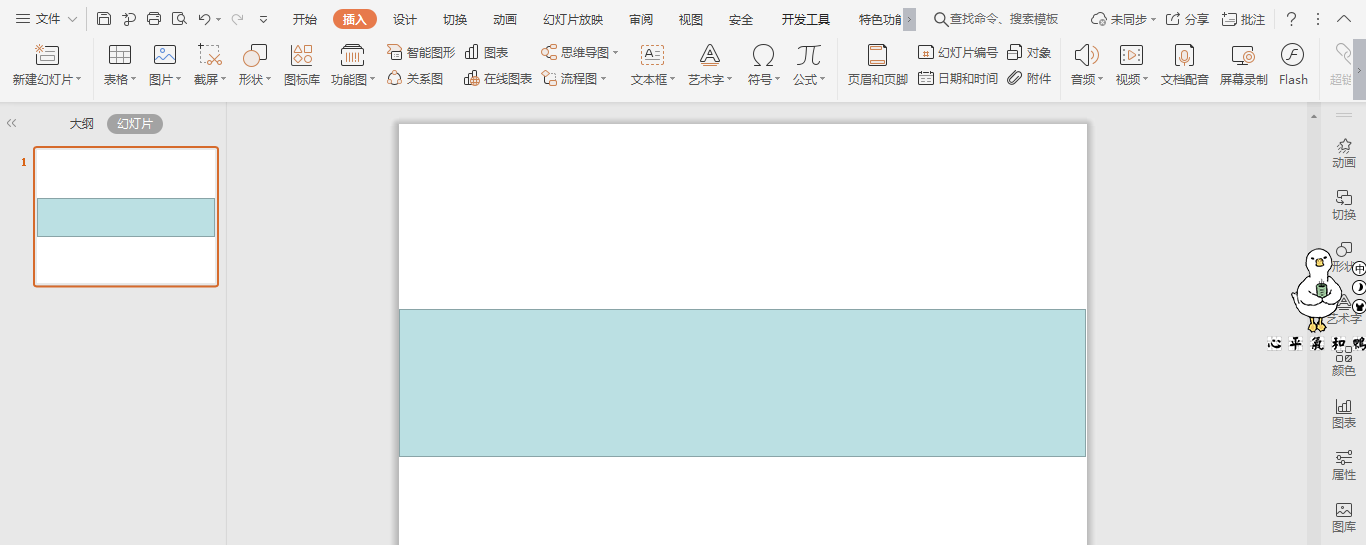
3、选中矩形,在绘图工具中点击填充,选择其中合适的渐变色进行填充,并设置为无轮廓。
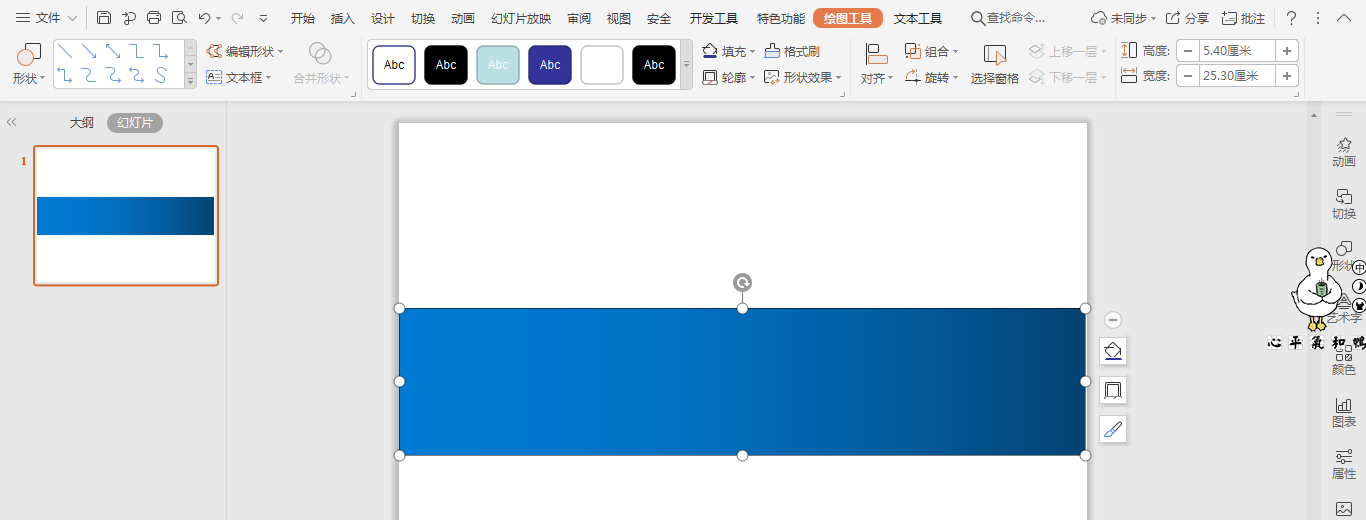
4、然后,再插入一个平行四边形,放置在矩形的一侧,同样填充上合适的颜色,具体效果如图所示。
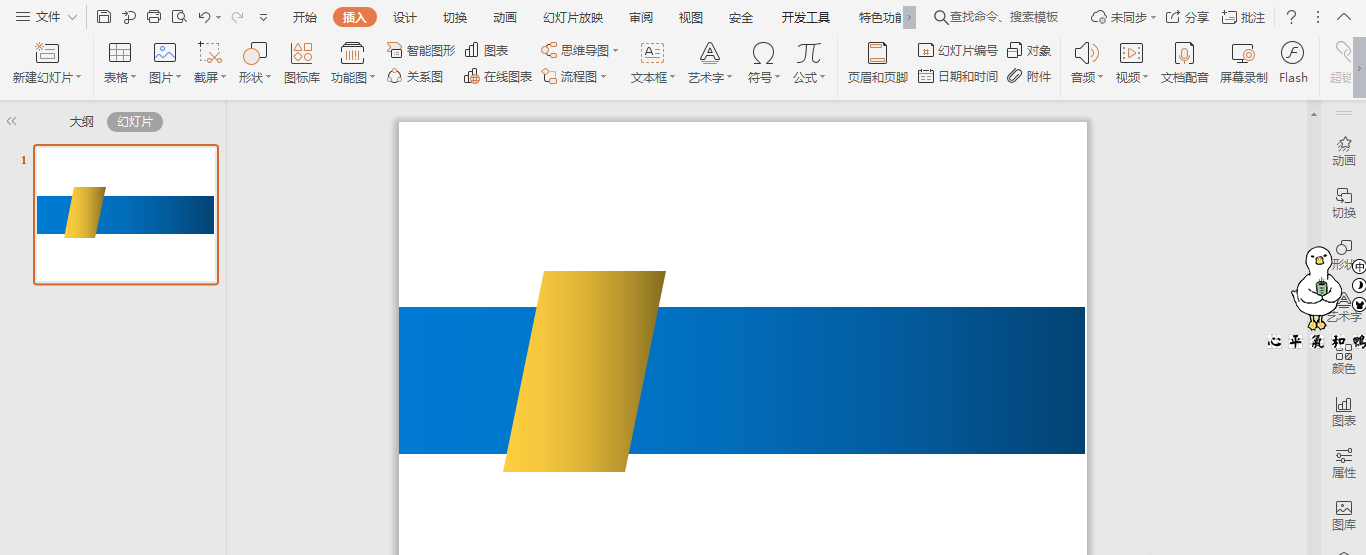
5、在平行四边形中输入标题的序号,字体颜色填充为白色。
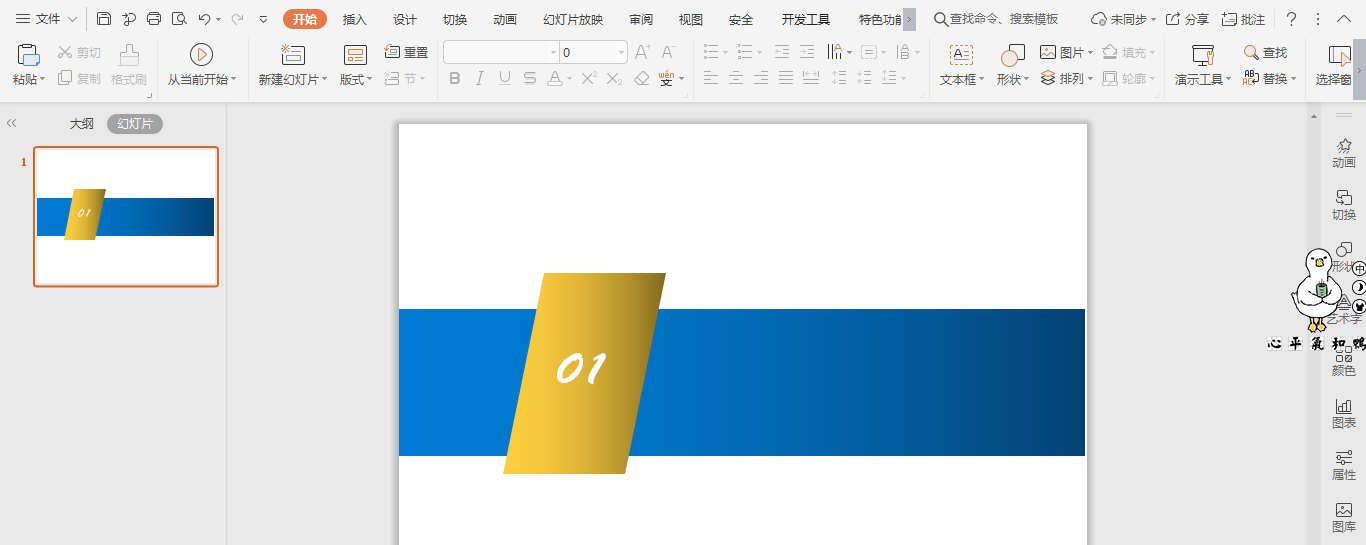
6、在矩形中输入标题等信息,同时设置好字体的大小和颜色,这样商务型标题样式就制作完成了。
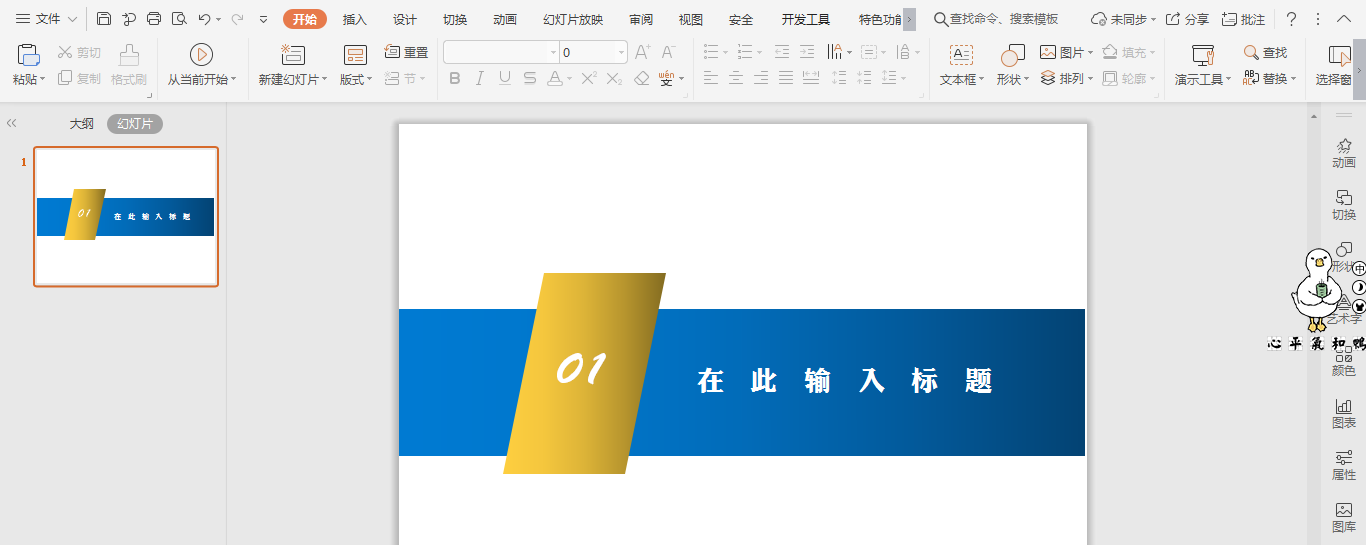
以上就是wpsPPT快速设计简约商务型标题样式的教程,希望大家喜欢,请继续关注脚本之家。
相关推荐:
相关文章
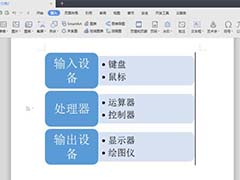 wps怎么利用smartart制作垂直块列表?wps中想要制作一个垂直块列表,该怎么制作呢?下面我们就来看看详细的教程,需要的朋友可以参考下2019-02-02
wps怎么利用smartart制作垂直块列表?wps中想要制作一个垂直块列表,该怎么制作呢?下面我们就来看看详细的教程,需要的朋友可以参考下2019-02-02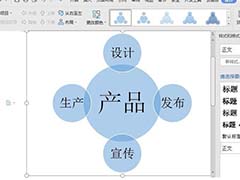 wps怎么快速制作一个空的射线维恩图?wps中想要制作一个射线维恩图,该怎么创建嗯?下面我们就来看看详细的教程,需要的朋友可以参考下2019-02-01
wps怎么快速制作一个空的射线维恩图?wps中想要制作一个射线维恩图,该怎么创建嗯?下面我们就来看看详细的教程,需要的朋友可以参考下2019-02-01 wps2019怎么制作稿纸?这篇文章主要介绍了wps2019稿纸设置教程,需要的朋友可以参考下2019-02-01
wps2019怎么制作稿纸?这篇文章主要介绍了wps2019稿纸设置教程,需要的朋友可以参考下2019-02-01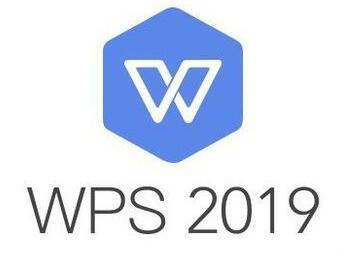 很多网友问wps2019怎么制作米字格?这篇文章主要介绍了wps米字格制作教程,需要的朋友可以参考下2019-01-30
很多网友问wps2019怎么制作米字格?这篇文章主要介绍了wps米字格制作教程,需要的朋友可以参考下2019-01-30 很多网友问wps2019怎么插入饼状图?这篇文章主要介绍了wps2019饼状图制作教程,需要的朋友可以参考下2019-01-29
很多网友问wps2019怎么插入饼状图?这篇文章主要介绍了wps2019饼状图制作教程,需要的朋友可以参考下2019-01-29 WPS表格怎么制作作双轴坐标图?WPS想要制作双轴坐标图图表,该怎么制作这个效果的图表呢?下面我们就来看看详细的教程,需要的朋友可以参考下2019-01-22
WPS表格怎么制作作双轴坐标图?WPS想要制作双轴坐标图图表,该怎么制作这个效果的图表呢?下面我们就来看看详细的教程,需要的朋友可以参考下2019-01-22 WPS边框怎么制作弧度效果?WPS边框默认是直角的,想要制作成弧形,该怎么制作呢?下面我们就来看看wps弧度边框的制作方法,需要的朋友可以参考下2019-01-21
WPS边框怎么制作弧度效果?WPS边框默认是直角的,想要制作成弧形,该怎么制作呢?下面我们就来看看wps弧度边框的制作方法,需要的朋友可以参考下2019-01-21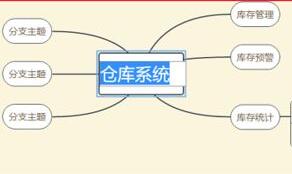
wps2019怎么绘制思维导图?wps2019思维导图制作方法
wps2019怎么绘制思维导图?这篇文章主要介绍了wps2019思维导图制作方法,需要的朋友可以参考下2019-01-09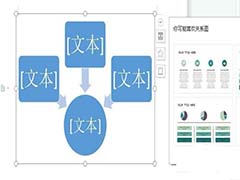 WPS怎么制作好看的流程结构图?wps2019中想要制作一个创意的流程图,该怎么绘制结构图呢?下面我们就来看看详细的教程,需要的朋友可以参考下2019-01-02
WPS怎么制作好看的流程结构图?wps2019中想要制作一个创意的流程图,该怎么绘制结构图呢?下面我们就来看看详细的教程,需要的朋友可以参考下2019-01-02 wps怎么制作弧形文字?wps中输入的文字想要弧形排列,该怎么排版文字呢?下面我们就来看看wps文字弧形排列的教程,很简单,需要的朋友可以参考下2018-12-26
wps怎么制作弧形文字?wps中输入的文字想要弧形排列,该怎么排版文字呢?下面我们就来看看wps文字弧形排列的教程,很简单,需要的朋友可以参考下2018-12-26



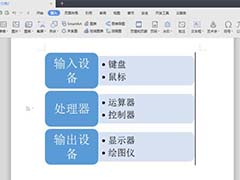
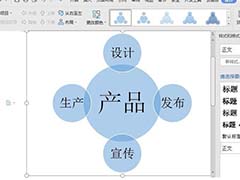

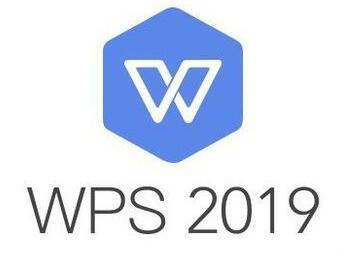



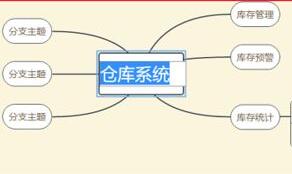
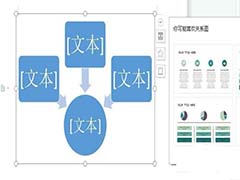

最新评论